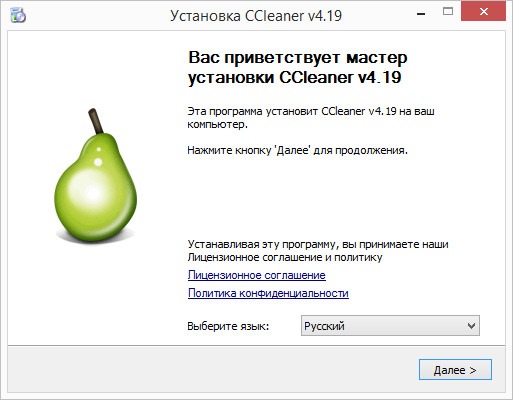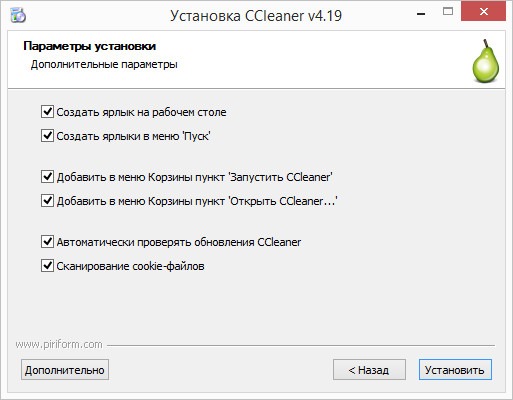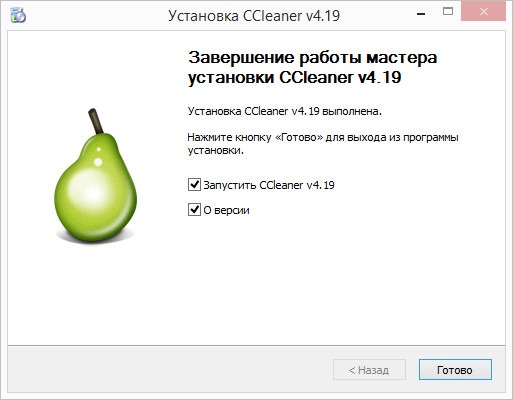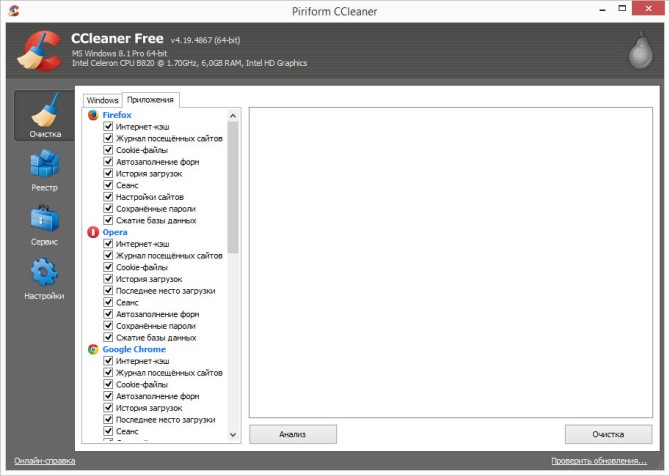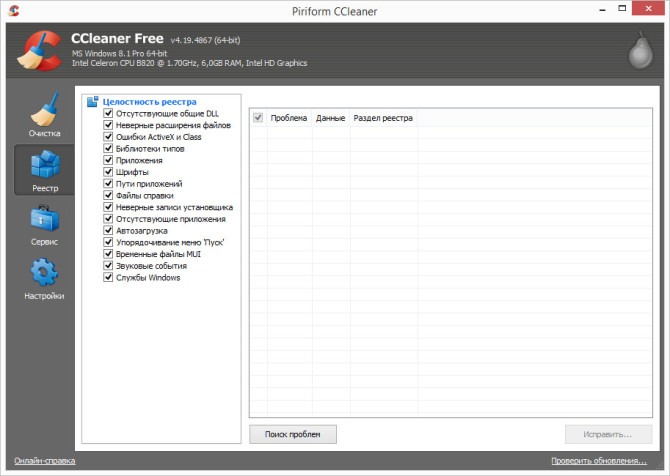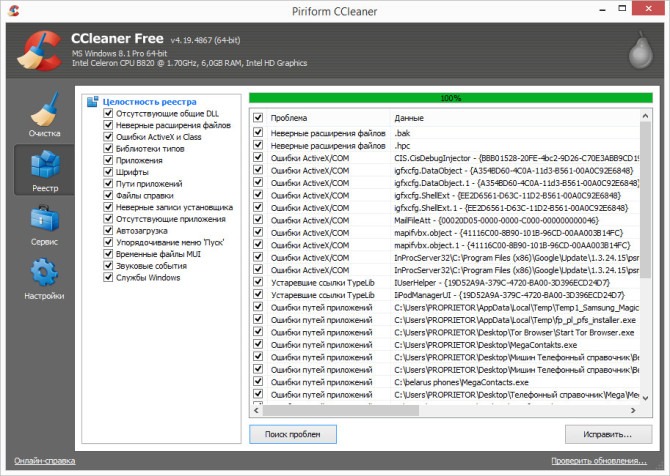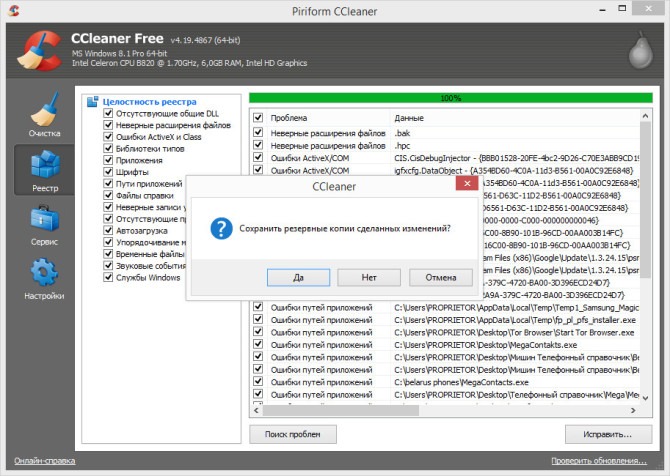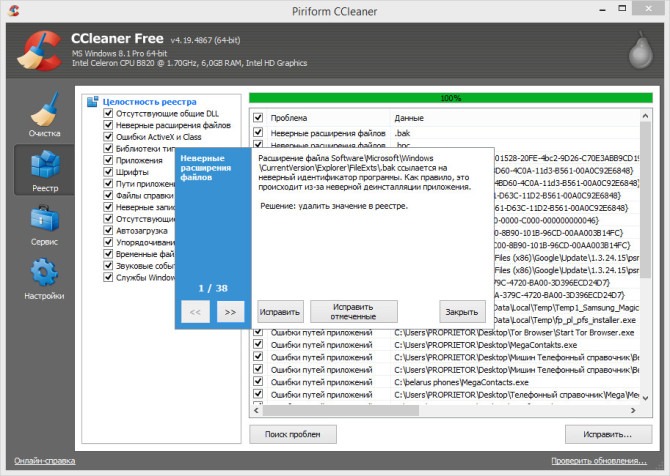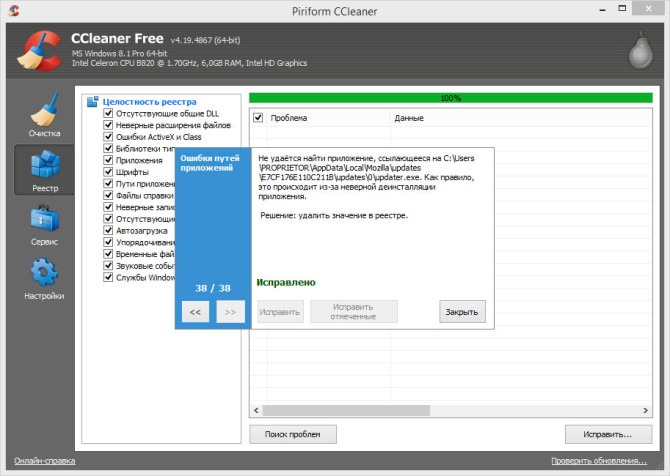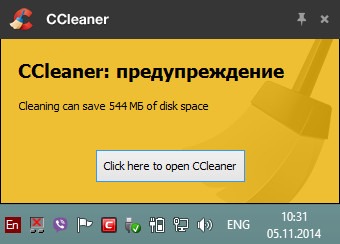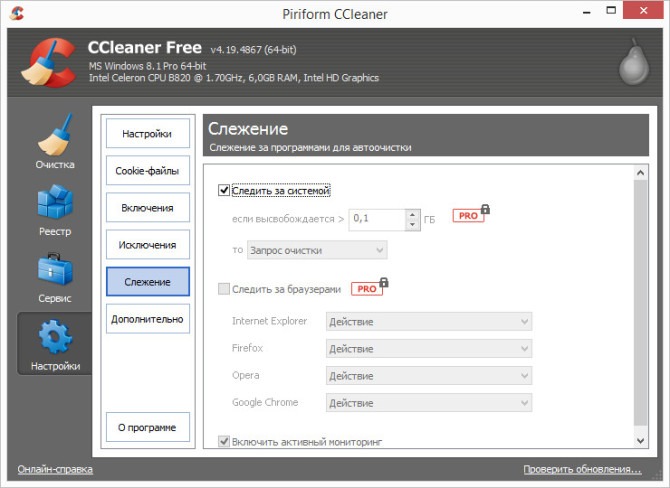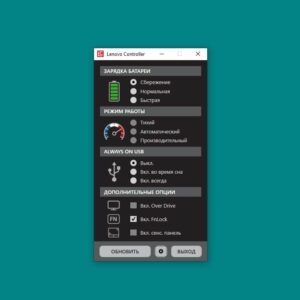Полностью очистить временные папки Windows, которые могут занимать значительное место на системном диске, всю историю посещений сайтов, подсказки в строке поиска браузеров Google Chrome, Opera, FireFox поможет программа CCleaner.
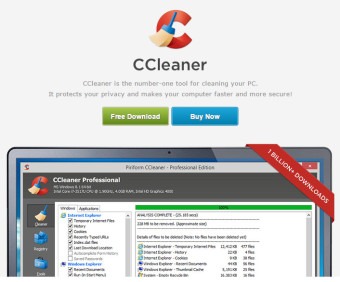
Программа для чистки Windows CCleaner полностью автоматизированна и удобна в использовании. Работает со всеми операционными системами Windows 2000 / XP / Vista / Windows7 / XP64 / Vista64 / Windows7 64 / Windows8 / Windows8 64/. Имеет перевод на многие языки мира, в том числе русский.
Что умеет программа CCleaner?
Удаляет мусор, устаревшие temp файлы, Cookie (интернет- метки), историю посещений сайтов для взрослых. Не удаляет нужного: пользовательских данных, фото, документов Word, системных файлов Windows. Рекомендуется как надёжная и бесплатная программа для Windows 8.
Скачать программу для чистки Windows можно по ссылкам:
- сайт разработчика программы Piriform;
- прямая ссылка для скачивания Ccleaner с Filehippo.com.
При скачивании естественно выбираем FREE версию. PRO версию, со взломанной защитой, можно без особых усилий найти на торрент-трекерах — мы против этого, но факт остаётся фактом. В тоже время, версии FREE более чем достаточно для рядового пользователя — спасибо разработчикам.
Программа проста и безопасна, годна для использования даже на уровне начинающего пользователя. Эффективно и быстро освобождает место на жёстком диске, автоматически очищает корзину, удаляет списки посещений сайтов в браузерах Internet Explorer, Firefox, Google Chrome, Opera, Safari, списки последних просматриваемых документов (но не сами документы, естественно), cookie, которые позволяют отслеживать пользователя даже без авторизации.
Используется также для комплексного лечения от вирусов и троянов.
Ремонт компьютера или компьютерная помощь на дому — не потребуется!
Для максимального, в том числе видимого, эффекта от работы программы для чистки Windows: чистки свободного места на диске C:/, очистки списка программ и прочее, необходима перезагрузка системы!
Установка, настройка программы, дополнительные возможности.
Установка в 3 шага.
Настройка программы максимально логична и удобна. Для полной очистки системы и дисков от мусора достаточно нажать кнопку Очистка, после запуска программы.
Для восстановления полной приватности после использования в интернете компьютера или ноутбука достаточно поставить несколько галок в чекбоксах под названиями браузеров в закладке Приложения в интерфейсе программы. После работы программы будут из браузеров удалены все пароли, куки, очищен кэш и содержимое рабочих сессий. Т.е. всё то, чем могут воспользоваться в собственных целях сторонние пользователи ноутбука после Вас.
Функционал программы на этом не ограничивается. С помощью Ccleaner можно осуществить чистку реестра Windows от ненужных записей, тем самым увеличить(?) скорость загрузки системы и быстродействие. Для этого необходимо перейти в раздел Реестр и нажать кнопку Поиск проблем. Надо отметить, что увлекаться использованием данной функции не стоит: работа с реестром Windows всегда была делом рискованным. Можно получить «экраны смерти» и не корректно работающие отдельные приложения.
Во время чистки реестра предлагается сделать резервную копию — делаем и исправляем ошибки.
Будьте внимательны!
Программа может стереть сохранённые пароли сайтов, форумов, аккаунтов программ, таких как Skype, Icq. Пароли необходимо запомнить или записать, чтобы после очистки системы ввести заново. Убедитесь, что владеете необходимой информацией для повторного входа в свои аккаунты и везде, где требуется авторизация пользователя: логин и пароль!
Активный мониторинг — новая функция для автоматического слежения за количеством свободного места на локальных дисках.
В новых версиях программы Ccleaner добавлена интересная функция мониторинга за системой. Описание для неё в самой программе и на сайте разработчика на русском языке не нашёл. Удалось найти минимальные инструкции следующего содержания на английском (переведено):
Активный мониторинг позволяет CCleaner Free контролировать ваш компьютер в фоновом режиме, поэтому вам не придется беспокоиться об обслуживании ПК. Монитор CCleaner уведомит об обновлениях и предупредит о возможности очистки Windows от ненужных файлов.
Piriform рекомендует сохранить эту возможность, но если вы предпочитаете, чтобы CCleaner не контролировал систему, можно отказаться от контроля, выполнив следующие действия:
Открыть CCleaner, затем нажмите Функции> Мониторинг;
Отключить мониторинг системы, сняв галку Включить мониторинг системы;
Отключить Активный мониторинг, сняв Включить Активный мониторинг. Нажмите кнопку Да, когда появится окно подтверждения;CCleaner больше не будет появляться на панели задач после закрытия.
При Активном мониторинге программа будет периодически напоминать о себе всплывающими окнами, в которых будет рекомендовать очистить свободное место на дисках с указанием количества потенциально освобождаемого пространства.
Активный мониторинг включен в настройках по умолчанию и загружается при старте системы Windows. Чтобы деактивировать функцию «Слежение за программами для автоочистки», придётся зайти в настройки и отключить её, как описано чуть выше.